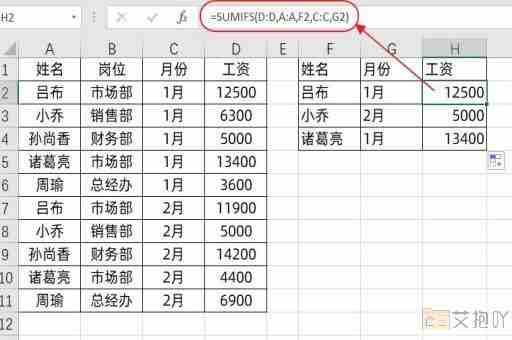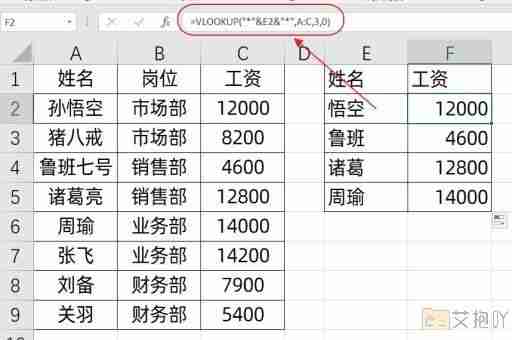如何把csv转换成excel
csv(comma separated values)是一种常见的数据格式,用于存储表格数据。它使用逗号作为字段分隔符,并将每一行的数据视为一个记录。在某些情况下,您可能需要将csv文件转换为excel格式,以便更好地管理和分析您的数据。下面是一篇关于如何将csv转换为excel的介绍。
一、简介
csv文件是一个纯文本文件,通常用于在不同的程序之间交换数据。由于其简单和通用性,csv已成为最常见的数据格式之一。而excel是microsoft office套件中的一个组件,用于创建电子表格和进行数据分析。与csv相比,excel提供了更强大的功能和更好的用户体验。如果您需要对大量数据进行处理或分析,将csv转换为excel可能会是一个好主意。
二、方法
要将csv转换为excel,您可以使用以下两种方法:
1. 使用excel直接打开csv文件
在windows中,只需双击csv文件,就可以将其自动打开到excel中。如果出现提示,请选择“启用编辑”以允许excel修改文件内容。然后,您可以使用excel的各种功能来查看、编辑和分析数据。
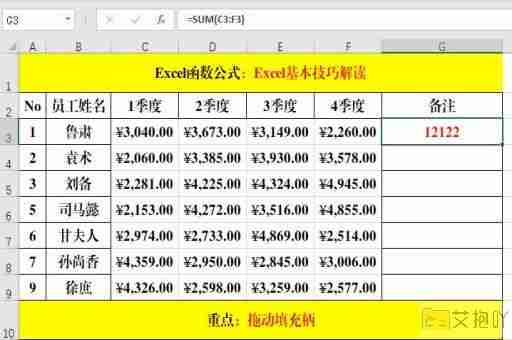
2. 导入csv文件到excel
如果您想保持原始csv文件不变,并且希望将数据导入到一个新的excel工作表中,可以使用excel的“导入”功能。以下是具体步骤:
a. 打开excel并点击“文件”菜单中的“获取外部数据”选项。
b. 在弹出的对话框中,选择“从文本/csv”选项。
c. 浏览到包含csv文件的位置,选中文件并单击“打开”按钮。
d. 在下一个对话框中,选择适当的分隔符(通常是逗号),然后单击“下一步”按钮。
e. 根据需要设置其他选项,例如列数据类型和大小写格式,然后单击“完成”按钮。
f. 数据将被导入到新的excel工作表中,您可以对其进行查看、编辑和分析。
三、注意事项
在将csv转换为excel时,有一些事项需要注意:
1. 检查数据格式
在将csv导入到excel之前,请检查数据是否具有正确的格式。日期和时间字段应该按照特定的格式表示,数字字段不应该包含货币符号或其他不必要的字符。
2. 处理特殊字符
在csv文件中,特殊字符(如逗号、引号等)可能会影响数据的正确解析。在将csv导入到excel时,应确保这些字符被正确地处理和转义。
3. 考虑性能问题
对于非常大的csv文件,将它们转换为excel可能会导致性能问题。在这种情况下,您可能需要考虑使用其他工具或方法来处理数据。
四、结论
将csv转换为excel可以帮助您更好地管理和分析您的数据。通过使用excel的丰富功能和用户体验,您可以更容易地组织和可视化您的数据,并从中获得更多的洞察力。在转换过程中,请注意数据格式、特殊字符和性能问题,以确保您的数据准确无误。


 上一篇
上一篇